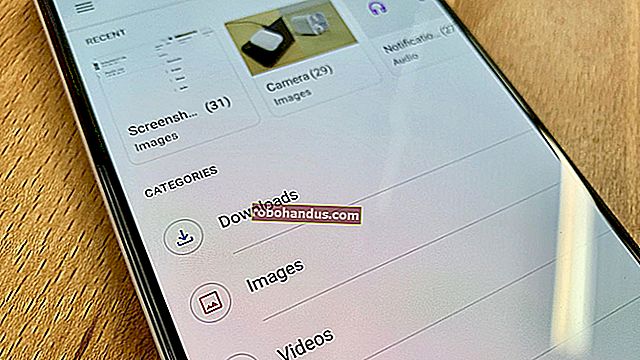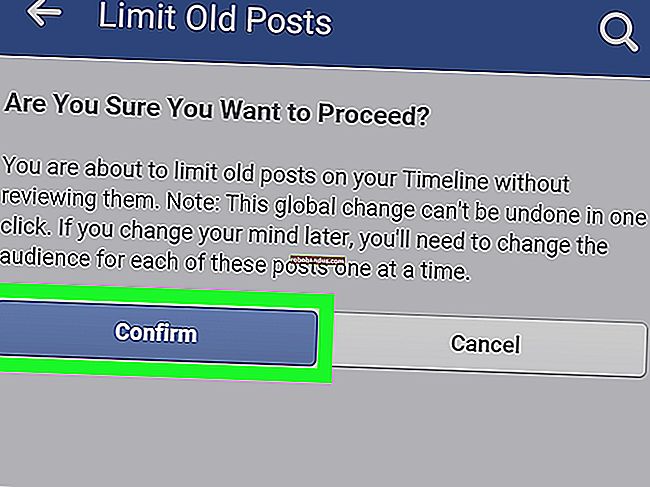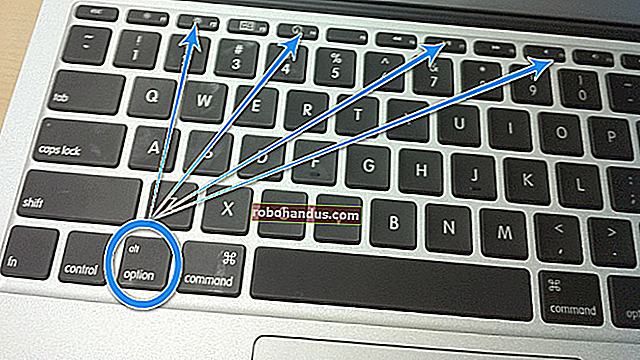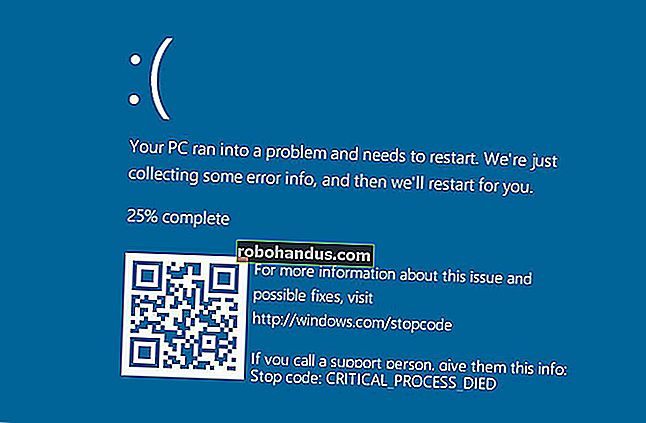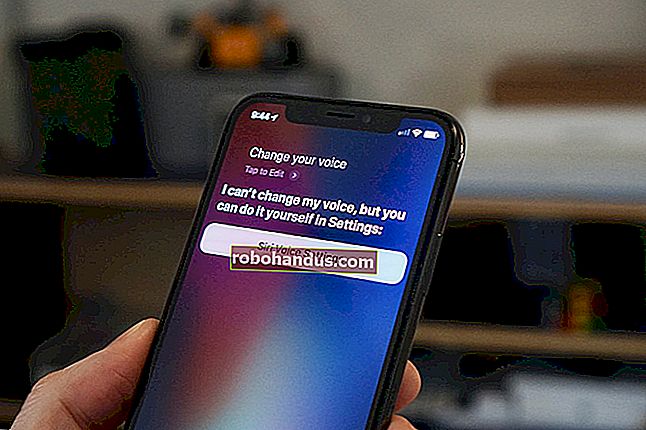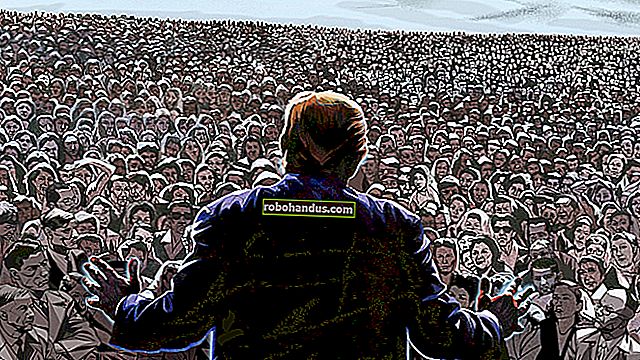Steam Ev İçi Yayın Nasıl Kullanılır

Steam'in Ev İçi Yayını artık herkes tarafından kullanılabilir ve PC oyunlarını aynı yerel ağdaki bir bilgisayardan başka bir bilgisayara aktarmanıza olanak tanır. Dizüstü bilgisayarlarınıza ve ev sinema sisteminize güç sağlamak için oyun bilgisayarınızı kullanın.
Bu özellik, oyunları İnternet üzerinden yayınlamanıza izin vermez, sadece aynı yerel ağ üzerinden. Steam'i kandırsanız bile, muhtemelen İnternet üzerinden iyi bir akış performansı elde edemezsiniz.
Neden Akış?
İLGİLİ: TV'nizde PC Oyunları Nasıl Oynanır?
Steam Ev İçi akışını kullandığınızda, bir bilgisayar videosunu ve sesini başka bir bilgisayara gönderir. Diğer bilgisayar, videoyu ve sesi bir film izliyormuş gibi görüntüler, diğer bilgisayara fare, klavye ve kumanda girişini geri gönderir.
Bu, daha yavaş bilgisayarlarda oyun deneyiminize güç veren hızlı bir oyun bilgisayarına sahip olmanızı sağlar. Örneğin, dizüstü bilgisayar daha yavaş entegre grafiklere sahip olsa bile, evinizin başka bir odasında bir dizüstü bilgisayarda grafiksel olarak zorlu oyunlar oynayabilirsiniz. Daha yavaş bir bilgisayarı televizyonunuza bağlayabilir ve oyun bilgisayarınızı evinizin farklı bir odasına taşımadan kullanabilirsiniz.
Akış ayrıca platformlar arası uyumluluğu da sağlar. Bir Windows oyun PC'niz olabilir ve oyunları bir Mac veya Linux sistemine aktarabilirsiniz. Bu, Valve'ın bu yılın sonlarında piyasaya çıkacak olan Linux (Steam OS) Steam Makineleri üzerindeki yalnızca Windows'a özgü eski oyunlarla uyumluluk için resmi çözümü olacak. NVIDIA kendi oyun akış çözümünü sunar, ancak belirli NVIDIA grafik donanımı gerektirir ve yalnızca bir NVIDIA Shield cihazına akış yapabilir.

Nasıl Başlanır
İLGİLİ: Bir Buhar Makinesi Tam Olarak Nedir ve Birini İstiyor muyum?
Evde Yayın Kullanımı basittir ve herhangi bir karmaşık yapılandırma veya herhangi bir yapılandırma gerektirmez. İlk önce, bir Windows PC'de Steam programına giriş yapın. Bu, ideal olarak güçlü bir CPU'ya ve hızlı grafik donanımına sahip güçlü bir oyun bilgisayarı olmalıdır. Henüz yüklemediyseniz, yayınlamak istediğiniz oyunları yükleyin - Valve'in sunucularından değil, bilgisayarınızdan yayın yapacaksınız.
(Valve, sonunda Mac OS X, Linux ve Steam OS sistemlerinden oyun yayınlamanıza izin verecektir, ancak bu özellik henüz mevcut değil. Yine de bu diğer işletim sistemlerine oyun akışı gerçekleştirebilirsiniz.)

Ardından, aynı Steam kullanıcı adı ile aynı ağdaki başka bir bilgisayarda Steam'e giriş yapın. Her iki bilgisayarın da aynı yerel ağın aynı alt ağında olması gerekir.

Diğer bilgisayarınızda yüklü oyunları Steam istemcisinin kütüphanesinde göreceksiniz. Diğer PC'nizden bir oyunun akışını başlatmak için Akış düğmesine tıklayın. Oyun, ana PC'nizde başlayacak ve sesini ve videosunu önünüzdeki PC'ye gönderecektir. İstemcideki girdiniz sunucuya geri gönderilecektir.

Bu özelliği görmüyorsanız her iki bilgisayarda da Steam'i güncellediğinizden emin olun. Steam'deki Steam> Güncellemeleri Kontrol Et seçeneğini kullanın ve en son güncellemeyi yükleyin. Bilgisayarınızın donanımı için en son grafik sürücülerini güncellemek de her zaman iyi bir fikirdir.
Performansı arttırmak
İşte Valve'ın iyi akış performansı için önerdikleri:
- Ana Bilgisayar : Oyunu çalıştıran bilgisayar için minimum dört çekirdekli bir CPU. Bilgisayarın oyunu çalıştırmak, video ve sesi sıkıştırmak ve ağ üzerinden düşük gecikmeyle göndermek için yeterli işlemci gücüne ihtiyacı vardır.
- Akış İstemcisi : İstemci bilgisayarda donanım hızlandırmalı H.264 kod çözmeyi destekleyen bir GPU. Bu donanım, tüm yeni dizüstü bilgisayarlarda ve PC'lerde bulunur. Daha eski bir PC'niz veya netbook'unuz varsa, video akışının kodunu yeterince hızlı çözemeyebilir.
- Ağ Donanımı : Kablolu bir ağ bağlantısı idealdir. İyi sinyallere sahip kablosuz N veya AC ağlarında başarılı olabilirsiniz, ancak bu garanti edilmez.
- Oyun Ayarları : Bir oyunu yayınlarken oyunun ayarlar ekranını ziyaret edin ve işleri hızlandırmak için çözünürlüğü düşürün veya VSync'i kapatın.
- Ev İçi Buharlama Ayarları : Ana bilgisayarda Steam> Ayarlar'a tıklayın ve Ev İçi Akış ayarlarını görüntülemek için Ev İçi Akış'ı seçin. Performansı iyileştirmek ve gecikmeyi azaltmak için akış ayarlarınızı değiştirebilirsiniz. Buradaki seçenekleri denemekten çekinmeyin ve performansı nasıl etkilediklerini görün - kendilerini açıklayıcı olmalılar.
Sorun giderme bilgileri için Valve'ın Ev İçi Akış belgelerine bakın.

Steam dışı oyunların akışını da deneyebilirsiniz. Ana bilgisayarınızda Oyunlar> Kitaplığıma Steam Olmayan Bir Oyun Ekle seçeneğine tıklayın ve sisteminizde başka bir yere yüklediğiniz bir bilgisayar oyununu ekleyin. Daha sonra istemci PC'nizden aktarmayı deneyebilirsiniz. Valve, bunun "işe yarayabileceğini ancak resmi olarak desteklenmediğini" söylüyor.
Resim Kredisi: Flickr'da Robert Couse-Baker, Flickr'da Milestoned